PS魔棒工具怎么抠图?
更新时间:2025-06-09 14:18:10
PS 怎么用魔棒工具抠图?在 Photoshop 中使用魔棒工具进行图片抠图的方法是:选择魔棒工具,点击需要抠出的主体部分,调整选区,反选剩余部分并删除,取消选区即可完成抠图操作。接下来,本文就来为大家带来魔棒工具抠图的具体操作,大家可以跟随者文章介绍的内容进行操作练习,相信一定可以顺利掌握魔棒工具的使用方法。
- 首先,打开 PS 工具,我们进入主页面,找到「打开」,即可进行相关图片的选择,或者也可以直接将图片拖进 PS ,也能进入编辑面板。
- 进入编辑面板后,可以看到左、上、右三侧工具栏,魔棒工具是在左侧工具栏的第四位图标中,如下图所示。根据使用习惯和初始设置,PS 工具栏中显示的是「对象选择工具」,一般情况下,PS 会将一些相似的工具设置在一起,需要使用者自行选择。所以找不到「魔棒工具」的朋友也不用着急,我们只需要先找到「对象选择工具」,右键点击就可以找到「魔棒工具」了。免费使用即时设计,在线学习 PS
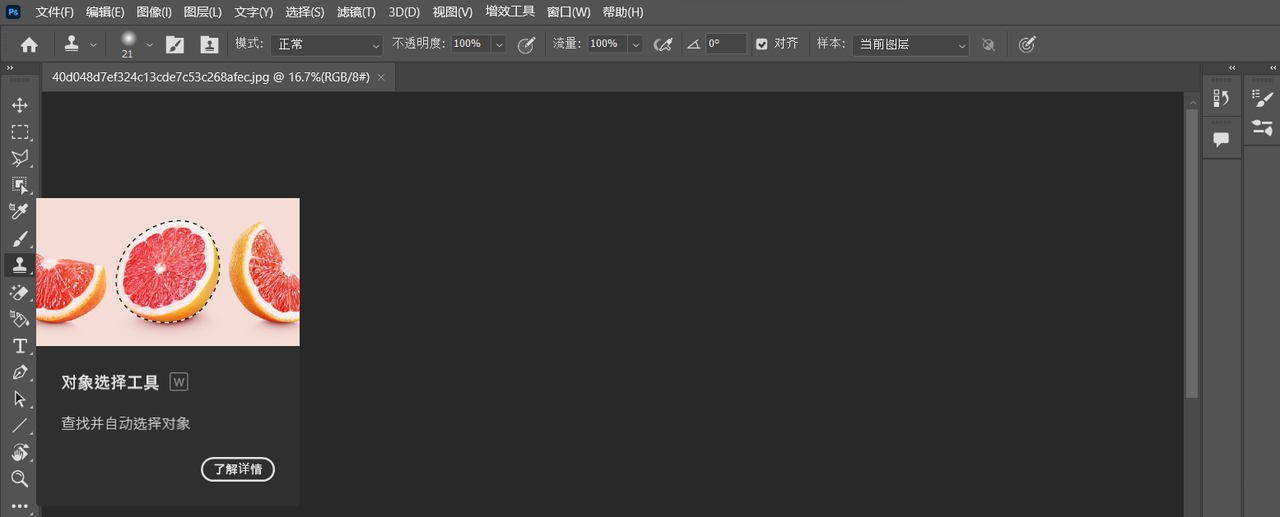
- 选择好工具后,我们就可以开始对图片进行编辑了,点击需要抠出的主体部分,魔棒工具会自动进行选区,一般情况下,选区都不会有什么大问题,如果遇到比较复杂的图片,也可以再手动进行一些调整。在做这一步的时候,大家要注意一下,如果担心操作失误破坏图片,大家可以在进行操作前,使用快捷键 Ctrl+J 建立一个新的图层,在新图层上进行抠图操作。
- 确立好选区后,我们需要使用快捷键 Shift+Ctrl+I 进行选区反选,换句话说就是将刚才选择的主题部分保留下来,把需要删除的剩余部分选中,如下图所示。这里我想把礼盒单独抠出来,反选之后的效果就是选中所有背景部分。

- 反选操作执行后,我们直接使用 Delete 键进行删除,这个时候就可以把背景内容全部删除了,但是选区还在,我们可以使用快捷键 Ctrl+D 取消选区。即可完成抠图的全部操作,效果如下图
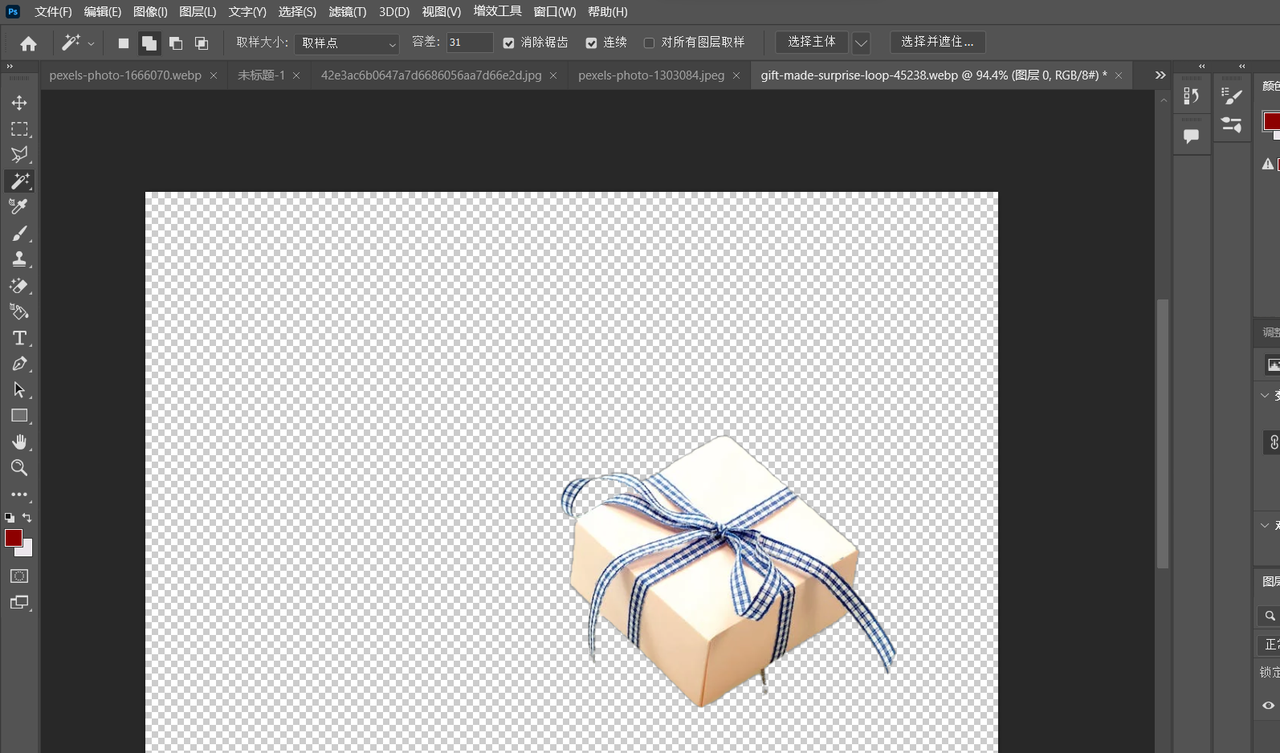
- 到这里为止,就是 PS 魔棒工具怎么抠图的全部过程了,其实整体操作并不复杂,多次进行操作练习很值可以在几分钟之内完成一个简单构图的抠图任务。
但还要和大家强调的一点是,正版 PS 工具是需要大家付费使用的,如果大家不想支付太多的订阅费,也不要去下载网上的破解版,破解版软件非常容易引起电脑崩溃、死机,甚至有些还带有捆绑软件,对电脑安全很没有保障。如果大家想免费练习,不如注册使用即时设计。即时设计中除了有基本的 PS 功能,还开设有每周临摹、打卡星球等活动帮助大家完成日常学习和练习,非常适合新人学习基础操作。
